Attività 1: apertura di un file di esempio e creazione di un setup
In questa attività, si aprirà l'esempio, Esercitazione sulla fresatura 2D adattiva, dalla cartella Esercitazioni nella sezione Esempi CAM del Pannello dati, lo si salverà in una cartella personale, si passerà all'area di lavoro Produzione e si verificherà che le unità siano impostate su pollici. Quindi, verrà creato un Setup, verrà impostato il punto materiale grezzo standard nell'angolo in alto a sinistra della parte e verranno utilizzate le seguenti impostazioni per aggiungere materiale grezzo standard ai lati, nelle parti superiore e inferiore della casella materiale grezzo standard:
- Impostare Offset lato materiale grezzo su 0 pollici.
- Impostare Offset parte superiore materiale grezzo su 0 pollici.
- Impostare Offset parte inferiore materiale grezzo su 0,2 pollici.
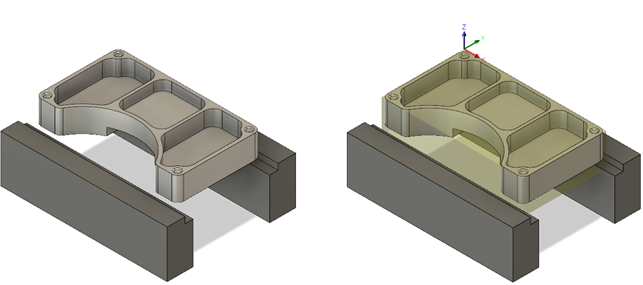
File di esempio aperto (a sinistra). Nuova impostazione creata (a destra).
Passaggi
Aprire la parte Esercitazione sulla fresatura 2D adattiva.
Se necessario, fare clic su Mostra pannello dati.
In Esempi CAM nel Panello dati fare doppio clic su Esercitazioni > Esercitazione sulla fresatura 2D adattiva.
Nota: Quando si apre per la prima volta un modello di esempio in Fusion, questo viene visualizzato nell'area di lavoro Progettazione.
Salvare una copia del modello in una cartella personale.
Nella Barra dell'applicazione, fare clic su File > Salva con nome.
Scegliere un progetto e una cartella oppure crearne di nuovi.
Fare clic su Salva.
Nella barra degli strumenti Cambia area di lavoro selezionare Produzione per passare all'area di lavoro Produzione.
Cambiare le unità da millimetri a pollici.
Nel browser, a destra di Unità, fare clic su Modifica unità attive.
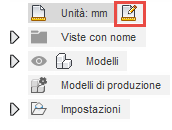
Selezionare Pollici dal menu a discesa.
Fare clic su OK.
Specificare il sistema di coordinate globali (WCS) indicando l'orientamento e impostando il punto materiale grezzo standard nell'angolo in alto a sinistra della parte. Quindi, selezionare la parte all'interno della delimitazione del materiale grezzo standard.
Nella barra degli strumenti Produzione, nella scheda Fresatura, selezionare Setup > Nuovo Setup
 .
.La scheda Setup
 è selezionata per default.
è selezionata per default.Nel gruppo Sistema di coordinate di lavoro (WCS), scegliere Selezionare l'asse/piano Z e l'asse X dal menu a discesa Orientamento.
Assicurarsi che il pulsante Asse Z sia attivo e selezionare lo spigolo verticale sul morsetto come mostrato nell'immagine seguente.
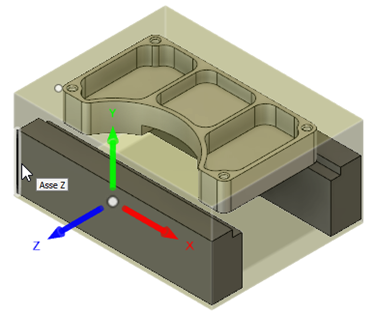
Dall'elenco a discesa Origine, assicurarsi che l'opzione Punto sull'ingombro materiale grezzo sia selezionata.
Fare clic sul pulsante Punto casella
 e selezionare il punto (rappresentato da un punto bianco) nell'angolo in alto a sinistra della parte, come mostrato nella seguente immagine.
e selezionare il punto (rappresentato da un punto bianco) nell'angolo in alto a sinistra della parte, come mostrato nella seguente immagine.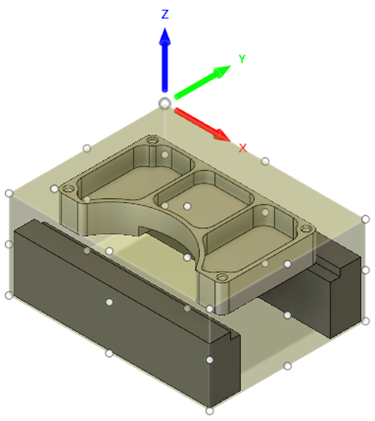 Nota: Il pulsante Modello mostra che al momento
Nota: Il pulsante Modello mostra che al momento non è selezionato.
non è selezionato.Fare clic sul pulsante Modello e selezionare la parte all'interno della casella di delimitazione del materiale grezzo.
Dopo la selezione, la parte è evidenziata all'interno della casella di delimitazione del materiale grezzo e sul pulsante Modello si legge
 .Nota: Non fare ancora clic su OK. Andare invece al passaggio successivo.
.Nota: Non fare ancora clic su OK. Andare invece al passaggio successivo.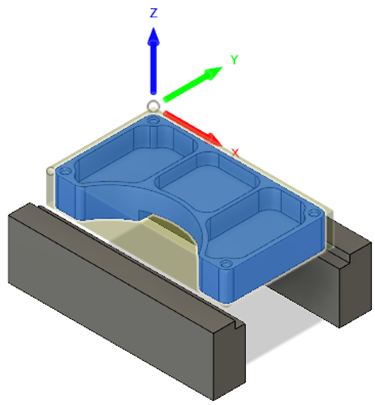
Specificare la dimensione del materiale grezzo standard. Utilizzare la Box di dimensione relativa, selezionare Aggiungi materiale grezzo sui lati e sopra e sotto nella Modalità offset grezzo e aggiungere un offset di 0,2 pollici alla parte inferiore del materiale grezzo senza aggiungere alcun offset sull'altro lato.
Fare clic sulla scheda Materiale grezzo
 .
.Dal menu a discesa Modalità, selezionare la Box di dimensione relativa.
Dal menu a discesa Modello offset materiale grezzo, selezionare Aggiungi materiale grezzo sui lati e sopra e sotto.
Impostare Offset lato materiale grezzo su 0 pollici.
Impostare Offset parte superiore materiale grezzo su 0 pollici.
Impostare Offset parte inferiore materiale grezzo su 0,2 pollici.
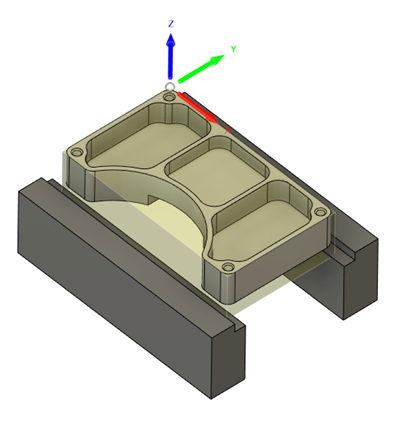
Fare clic su OK per creare il Setup e chiudere la finestra di dialogo.
Riepilogo dell'attività 1
In questa attività, l'esempio Esercitazione sulla fresatura 2D adattiva è stato aperto, salvato in una cartella personale, si è passati all'area di lavoro Produzione e si è verificato che le unità siano impostate su pollici. È quindi stato creato un nuovo Setup, è stato impostato un punto materiale grezzo nell'angolo in alto a sinistra della parte e sono state utilizzate le seguenti dimensioni per dimensionare il materiale grezzo:
- Offset lato materiale grezzo: 0 pollici
- Offset parte superiore materiale grezzo: 0 pollici
- Offset Parte inferiore materiale grezzo: 0,2 pollici
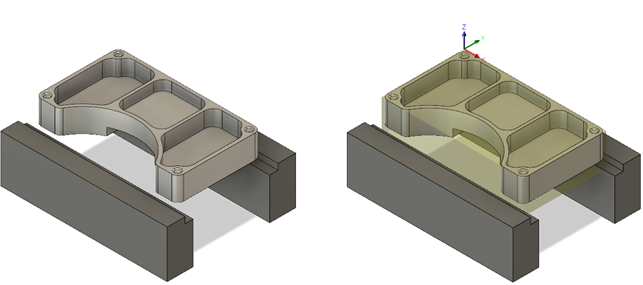
File di esempio aperto (a sinistra). Nuova impostazione creata (a destra).